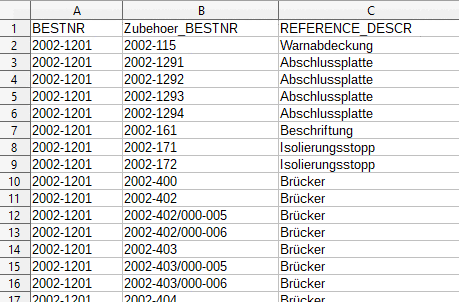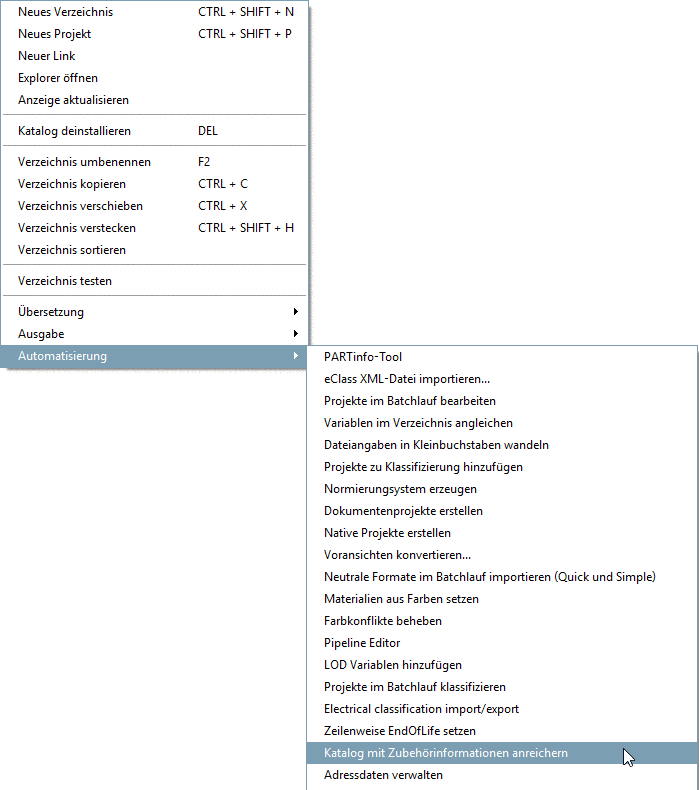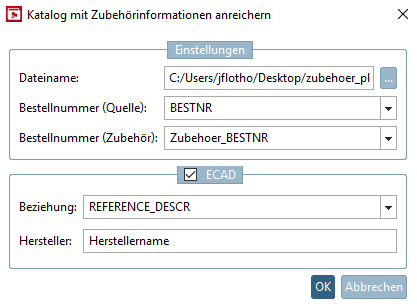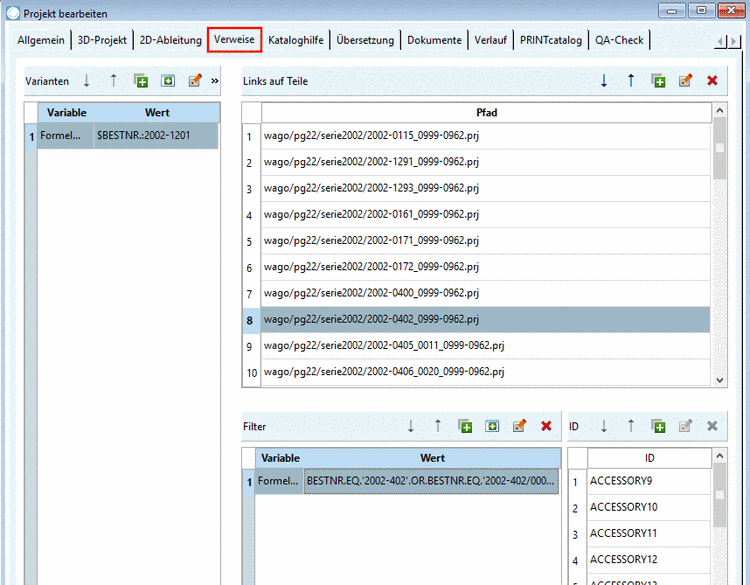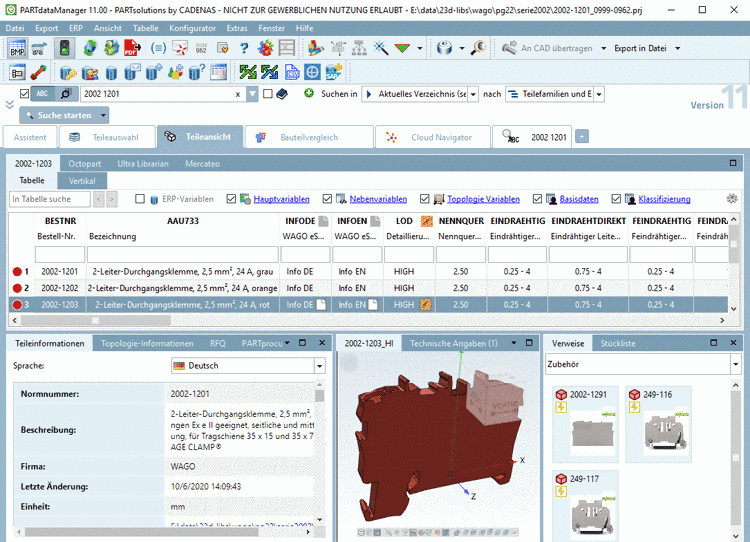Manual
Login
Our 3D CAD supplier models have been moved to 3Dfindit.com, the new visual search engine for 3D CAD, CAE & BIM models.
You can log in there with your existing account of this site.
The content remains free of charge.

Top Links
Manual
Die Funktion Katalog mit Zubehörinformationen anreichern bietet die Möglichkeit, Mapping-Informationen aus einer CSV-Datei einzulesen. In PARTproject werden dann auf der Registerseite Verweise die entsprechenden Einträge automatisch gesetzt und im Endergebnis die Zubehörteile in PARTdataManager angezeigt.
Die CSV-Datei muss zwingend Informationen zur Bestellnummer des Quell- und des Zubehörteils enthalten. Die Spalte zur Beschreibung der Beziehung zum Quellteil ist optional.
Die Spaltennamen sind frei wählbar und werden im Dialog zur Auswahl angeboten.
-
Selektieren Sie in PARTproject das gewünschte Verzeichnis und klicken Sie auf den Befehl Katalog mit Zubehörinformationen anreichern.
-
Bestimmen Sie unter Einstellungen -> Dateiname die CSV-Datei, welche die Mappinginformationen enthält und in den Listenfeldern die entsprechenden Spalten:
ECAD: Ist die Option aktiviert, werden für das Zubehörteil die Klassifikationsdaten ebenfalls gesetzt (Klasse CNSELEK|5|4 - siehe auch Abschnitt 5.13.10.8, „Zubehörteile (Associated Part [CNSELEK|5|4])“).
Beziehung: Der Eintrag der entsprechenden Spalte aus der CSV-Datei erfolgt in der Klasse CNSELEK|5|4 im Merkmal 000054001 (Part relation to the main device).
Hersteller: Der Eintrag der entsprechenden Spalte aus der CSV-Datei erfolgt in der Klasse CNSELEK|5|4 im Merkmal 00005A001 (Manufacturer name).
-
-> Auf der Registerseite Verweise werden die entsprechenden Einträge gesetzt.
(Der Ablauf funktioniert uneingeschränkt auch für Linkprojekte, da intern immer mit dem Originalpfad gearbeitet wird.)
Alle Einträge erfolgen unter Projekt bearbeiten auf der Registerseite Verweise.
Die zu einem Projekt gefundenen Zubehörteile werden im Dialogbereich Links auf Teile eingetragen.
-
Gelten Zubehörteile nicht für das ganze Projekt, sondern nur für bestimmte Zeilen, wird dies vom Plugin automatisch erkannt und der entsprechende Eintrag im Dialogbereich Varianten automatisch gesetzt.
Gelten im Zubehörteil nicht alle Zeilen, wird dies ebenfalls vom Plugin erkannt und der entsprechende Eintrag im Dialogbereich Filter automatisch gesetzt.
-
Sobald eine Verknüpfung zum Zubehörteil nicht generell gilt, sondern in Abhängigkeit von Mounting Points (CNS_CP|4|6), werden die entsprechenden ACCESSORY<ID> im Dialogbereich ID aufgelistet.
ACCESSORY1 ACCESSORY2 ACCESSORY3 etc.
(Die Klassifikation des Zubehörteils (CNSELEK|5|4) ist durch das Merkmal CNS_ACCESSORY mit der Klassifikation des Mounting Points (CNS_CP|4|6) verknüpft. Siehe hierzu Abschnitt 5.13.10.8, „Zubehörteile (Associated Part [CNSELEK|5|4])“.) Voraussetzung für das Eintragen der Klassifikationsdaten ist die Aktivierung der Option ECAD.
Detaillierte Hinweise finden Sie unter Abschnitt 5.9.10, „Registerseite Verweise“.
Zubehörteile werden in PARTdataManager im Dockingfenster Verweise angezeigt, sobald im Listenfeld die Option Zubehör gewählt wird.